小新5笔记本内存不足如何扩容?有哪些推荐方法?
4
2025-04-04
在使用电脑的过程中,我们常常会遇到硬盘内存突然不足的困扰。这种问题不仅影响我们的工作效率,有时还会导致重要文件的丢失。当电脑硬盘忽然没内存了,我们应该如何应对和解决这一问题呢?
在开始解决问题之前,首先需要明确内存(RAM)和硬盘(存储空间)的区别。内存是电脑运行时用来存储临时数据的快速存储设备,而硬盘则是用来长期存储数据的。通常所说的“内存不足”指的是硬盘空间不足,而非内存(RAM)不足。本文将聚焦于如何解决硬盘空间不足的问题。

1.使用系统自带工具检查空间
你需要确定硬盘空间的使用状况。在Windows系统中,可以右键点击“此电脑”,选择“属性”查看磁盘空间使用情况。在Mac系统中,打开“关于本机”->“存储空间”可以直观地看到各分区的存储使用情况。
2.清理不必要的文件和程序
删除大文件和临时文件:大型文件和临时文件往往是占用空间的大户,可以定期清理这些文件。
卸载不必要的程序:一些不再使用的软件可能也在占用你的硬盘空间,通过控制面板中的“程序和功能”卸载它们。
清空回收站:删除的文件会被移动到回收站中,定期清空回收站可以释放大量空间。
3.使用磁盘清理工具
Windows系统自带磁盘清理工具可以帮助你更彻底地清理系统垃圾。通过搜索“磁盘清理”或在“管理工具”中找到并运行它,选择要清理的驱动器,然后选择要删除的文件类型进行清理。

1.分类整理文件
合理分类和整理文件能够有效避免文件杂乱无章,导致空间浪费。建议创建清晰的文件夹结构,并定期整理文件,归类到相应的文件夹中。
2.移动文件到外部存储
对于不再频繁访问的文件,可以考虑将其移动到外部硬盘或USB闪存盘中,从而释放本机硬盘空间。
3.使用云存储服务
利用云存储服务(如百度网盘、腾讯微云等)上传文件,可以在不影响本地存储空间的情况下保存大量数据。
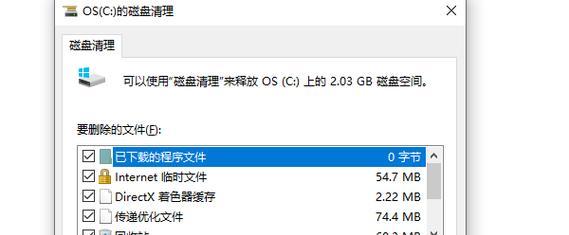
1.关闭系统还原点
如果你不需要通过系统还原点回到旧的系统状态,可以考虑关闭此功能,以释放部分硬盘空间。
2.调整虚拟内存大小
虚拟内存是硬盘上的一块空间,用作物理内存的补充。如果物理内存充足,可以尝试减少虚拟内存的大小,释放硬盘空间。
3.清理Windows更新文件
Windows系统更新后,旧的系统文件并不会自动删除。可以通过系统自带的磁盘清理工具,选择清理Windows更新清理文件,释放空间。
1.定期检查硬盘空间
建立定期检查硬盘空间的习惯,可以让你及时发现并处理空间不足的问题。
2.优化文件存储习惯
养成良好的文件存储习惯,定期整理和备份重要文件。
3.使用磁盘分区
对硬盘进行合理分区,可以更有效地管理硬盘空间,例如将系统盘和数据盘分开。
除了上述方法,你还可以使用一些专业的硬盘管理工具来帮助你释放硬盘空间。例如使用CCleaner、WinDirStat等工具,可以更直观地找到占用空间的文件,并提供清理建议。
1.为什么硬盘空间会突然不足?
硬盘空间不足通常是由于长期积累的无用文件、程序残留、系统更新文件等未被清理所致。
2.清理硬盘是否会影响电脑性能?
合理清理硬盘不仅不会影响性能,反而可以提升系统运行效率。但要注意,不要删除系统或程序必需的文件。
3.如何防止硬盘空间被迅速填满?
定期检查硬盘使用情况,清理不必要的文件,合理使用云存储服务,以及养成良好的文件管理习惯,都是预防硬盘空间迅速被填满的有效方法。
电脑硬盘忽然没内存了,并不是一个无法解决的问题。通过上述的步骤和方法,你完全可以有效管理硬盘空间,避免此类问题的发生。定期的检查和清理,配合良好的文件管理习惯,能让你的电脑保持高效的运行状态。
版权声明:本文内容由互联网用户自发贡献,该文观点仅代表作者本人。本站仅提供信息存储空间服务,不拥有所有权,不承担相关法律责任。如发现本站有涉嫌抄袭侵权/违法违规的内容, 请发送邮件至 3561739510@qq.com 举报,一经查实,本站将立刻删除。